Kaip išspręsti „iPhone Sync“ problemas
Neseniai apie tai pranešė daug „iPhone“ vartotojų„iPhone“ nesinchronizuoja problemų, įskaitant sinchronizacijos sesijos nepradėjimą, „iPhone“, „iPhone“ sinchronizavimo klaida, „iTunes“ negali nuskaityti „iPhone“ turinio ir dar daugiau. Jei jūs taip pat esate vienas iš tų vartotojų, kurie susiduria su ta pačia problema, tada atėjote į reikiamą vietą. Yra keletas būdų, kurie gali lengvai išspręsti problemą. Kad ir kokia būtų priežastis, šiame vadove mes jums parodysime, kokius patarimus galite naudoti norėdami išspręsti „iPhone“ nesinchronizuoti su „iTunes“ problema.
- 1 patarimas: naudokite nemokamą „TunesCare“, norėdami pašalinti „iPhone“ nesinchronizuojamą problemą
- 2 patarimas: atnaujinkite į naujausią „iTunes“
- 3 patarimas: Uždarykite ir paleiskite „iTunes“ iš naujo ir atlikite rankinį sinchronizavimą
- 4 patarimas: iš naujo įgalinkite „iTunes“
- 5 patarimas: paleiskite kompiuterį iš naujo
- 6 patarimas: perkraukite „iOS“ įrenginį
- 7 patarimas: išbandykite priešingą sinchronizavimo metodą: USB arba „Wi-Fi“
- 8 patarimas: išbandykite kitą USB prievadą ir USB laidą
- 9 patarimas: išjunkite „Apple Music Features“
- 10 patarimas: atkurti „iOS“ įrenginį iš naujo
- 11 patarimas: „iPhone“ sistemos taisymas neprarandant duomenų
- 12 patarimas: iš naujo nustatykite įrenginį (duomenų praradimas)
1 patarimas: naudokite nemokamą „TunesCare“, norėdami pašalinti „iPhone“ nesinchronizuojamą problemą
Pirmasis ir galingiausias „iTunes“ taisymo įrankissinchronizavimo problemą nemokamai naudoja „iTunes“ taisymo įrankis -Tenorshare TunesCare. Programinė įranga yra specialiai sukurta vartotojams, susidūrusiems su „iTunes“ sinchronizavimo klaida (pvz., „IPhone“ klaida 14, „iTunes“ sinchronizavimo klaida 54 ir kt.). Tai profesionali „iTunes“ taisymo programinė įranga, kuri gali išspręsti visas „iTunes“ problemas ir sinchronizuoti problemas keliais mygtuko paspaudimais.
Vadovas, kaip išspręsti „iTunes“ sinchronizavimo problemas naudojant „TunesCare“:
1 žingsnis: Atsisiųskite ir įdiekite „Tenorshare TunesCare“ iš savo oficialiosios svetainės savo kompiuteryje. Tada skaitmeniniu kabeliu prijunkite „iPhone“ prie kompiuterio ir pasirinkite parinktį „Ištaisyti„ iTunes “sinchronizavimo problemas“.

2 žingsnis: Tada programinė įranga pradės taisyti jūsų „iTunes“ biblioteką. Palaukite kelias minutes, kol remonto procesas nebus baigtas. Kai tai bus padaryta, galėsite paleisti „iTunes“ ir sinchronizuoti savo įrenginį su „iTunes“.
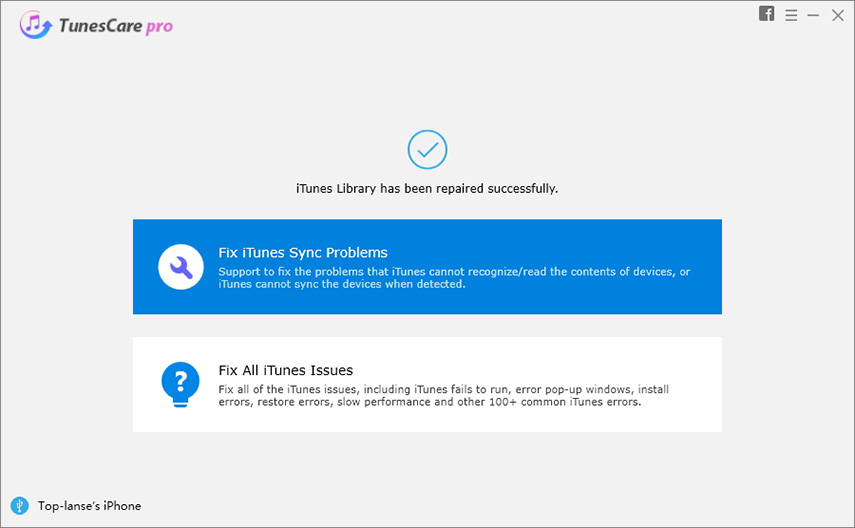
Viskas. Paprastais dviem paspaudimais galima išspręsti daugumą „iPhone“ sinchronizavimo problemų. Jei problema išlieka, galite naudoti išplėstinę funkciją „Pataisyti visas iTunes problemas“, kad „iTunes“ būtų atnaujinta ir diagnozuota.

2 patarimas: atnaujinkite į naujausią „iTunes“
Įsitikinkite, kad atnaujinote „iTunes“ įnaujausia versija. Paprastai vartotojai susiduria su „iTunes“ klaida dėl senesnės versijos. Be to, jei turite naują „iPhone“ modelį, gali būti, kad jis neveiks su senesne „iTunes“ versija. Paprasčiausiai atnaujinus „iTunes“ į naujausią versiją, problemos bus išspręstos.
Norėdami patikrinti ir atnaujinti „iTunes“ į naują versiją, atlikite šiuos veiksmus:
1 veiksmas: Norėdami pradėti procesą, paleiskite „iTunes“ savo kompiuteryje ir eikite į skirtuką „Pagalba“. Jei nerandate skirtuko „Pagalba“, tada eikite į „iTunes“ skirtuką.
2 žingsnis: Tada čia spustelėkite „Patikrinkite, ar nėra atnaujinimų“ ir, jei atnaujinimų yra, tada atsisiųskite ir įdiekite jį, kad išspręstumėte problemą.

3 patarimas: Uždarykite ir paleiskite „iTunes“ iš naujo ir atlikite rankinį sinchronizavimą
Kitas patarimas, kurį galite pabandyti pataisyti „iPhone“ sinchronizavimąproblemos yra tiesiog mesti ir iš naujo paleisti iTunes, tada vėl bando sinchronizuoti jūsų iPhone su iTunes rankiniu būdu. Kartais šis metodas veikia dėl iTunes sinchronizavimo klaidos.
4 patarimas: iš naujo įgalinkite „iTunes“
Jei „iTunes“ sinchronizuoti nepavyksta, o sinchronizavimo mygtukas yra visai neprieinamas, tada tiesiog iš naujo įgaliokite savo kompiuterį naudodami „iTunes“. Norėdami tai padaryti, atlikite šiuos veiksmus:
1 veiksmas: atidarykite „iTunes“ ir skaitmeniniu kabeliu prijunkite „iPhone“ prie kompiuterio.
2 veiksmas: Tada eikite į skirtuką „Parduotuvės“ ir bakstelėkite „Įgalioti šį kompiuterį“.

5 patarimas: paleiskite kompiuterį iš naujo
Jei iTunes sinchronizavimo problemos nebus išspręstos po toatnaujinti „iTunes“, paprasčiausias dalykas, kurį galite padaryti norėdami tai ištaisyti, tiesiog paleiskite kompiuterį iš naujo. Iš naujo paleidus kompiuterį, visi naujausi pakeitimai bus įgyvendinti ir tai taip pat gali išspręsti problemą, su kuria dabar susiduriate.
6 patarimas: perkraukite „iOS“ įrenginį
Galbūt jūsų „iOS“ įrenginyje yra problema. Tokiu atveju turite pabandyti perkrauti „iPhone“, kad išeitumėte iš problemos. Jei jūsų prietaise yra programinės įrangos problema, dėl kurios „iTunes“ nėra sinchronizuojama su „iPhone“, paprasčiausiai iš naujo paleidus įrenginį problema bus pašalinta.
„IPhone 8“ ar naujesnėje versijoje:
Paspauskite ir palaikykite garsumo mažinimo / padidinimo ir šoninį mygtukąkartu, kol nematysite išjungimo slankiklio. Tada vilkite slankiklį, kad išjungtumėte įrenginį. Vėl paspauskite ir palaikykite šoninį mygtuką, kad vėl įjungtumėte.
„IPhone 7“ ar senesnėje versijoje:
Paspauskite ir laikykite šoninį arba viršutinį mygtuką, kol nematysite išjungimo slankiklio. Tada vilkite slankiklį, kad išjungtumėte įrenginį. Vėl paspauskite ir palaikykite šoninį arba viršutinį mygtuką, kad vėl įjungtumėte.

7 patarimas: išbandykite priešingą sinchronizavimo metodą: USB arba „Wi-Fi“
Jei problema neišspręsta, pabandykite pakeistisinchronizavimo metodas. Jei USB sinchronizavimo metodas jums neveiks, naudokite „Wi-Fi“ sinchronizavimo parinktį. Panašiai, jei „Wi-Fi“ sinchronizavimas neveikia, tada eikite į sinchronizavimą per USB. Čia pateikiami veiksmai, kaip pakeisti sinchronizavimo metodą.
1 veiksmas: paleiskite „iTunes“ savo sistemoje ir tada eikite į telefono skirtuką „Santrauka“.
2 veiksmas: po to patikrinkite „Wi-Fi“ sinchronizavimo parinktį „Sinchronizuoti su šiuo„ iPhone per Wi-Fi ““.

8 patarimas: išbandykite kitą USB prievadą ir USB laidą
Vis dėlto, jei jūsų „iPhone“ nesinchronizuoja su „iTunes“, išbandykite kitą USB prievadą ir kabelį. Gali būti, kad pažeistas USB prievadas ar kabelis, kurį naudojate sinchronizuodami.
9 patarimas: išjunkite „Apple Music Features“
Kartais „iPhone“ nesinchronizuoja su „iTunes“, nesJūsų sistemoje „Apple“ muzikos funkcija įjungta. Jei negalite sinchronizuoti „Apple“ muzikos su „iTunes“ su „iPhone“, gali būti, kad „Apple“ muzikos funkcija blokuoja procesą. Taigi šiuo atveju geriau jį išjungti.
Norėdami tai padaryti „iPhone“, eikite į „iPhone“ nustatymų programą ir išjunkite „Apple Music“ funkciją. „ITunes“ eikite į Bendrąsias nuostatas ir čia panaikinkite žymėjimą laukelyje „Rodyti„ Apple Music “.

10 patarimas: atkurti „iOS“ įrenginį iš naujo
Kartais „iTunes“ nepavyko sinchronizuoti su „iPhone“ problemos, paprasčiausiai atlikus standųjį „iOS“ įrenginio atkūrimą.
- „IPhone 8“ ar naujesnėje versijoje: Greitai paspauskite ir atleiskite garsumo didinimo mygtuką ir atlikite tą patį procesą naudodami garsumo mažinimo mygtuką. Tada paspauskite ir laikykite nuspaudę šoninį mygtuką, kol nepasirodys „Apple“ logotipas.
- „IPhone 7“ ar „7 Plus“: Paspauskite ir laikykite nuspaudę garsumo mažinimo ir šoninį mygtuką, kol nepasirodys „Apple“ logotipas.
- „IPhone 6s“ ar senesnėje versijoje: Laikykite paspaudę maitinimo ir namų mygtuką, kol nepasirodys „Apple“ logotipas.
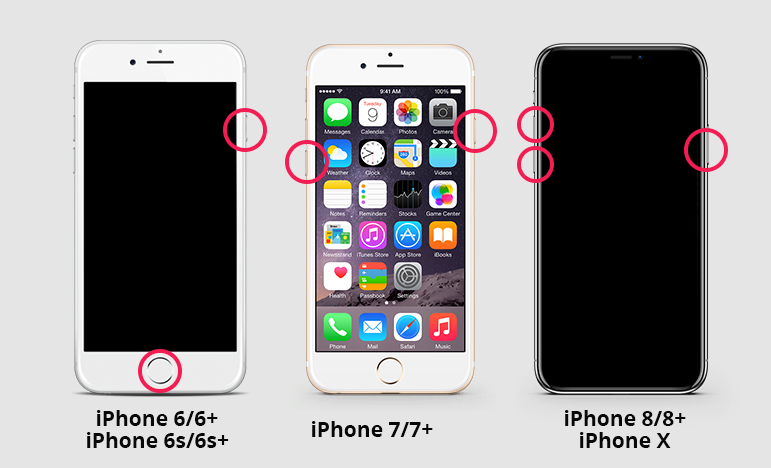
11 patarimas: „iPhone“ sistemos taisymas neprarandant duomenų
Išbandėte visus aukščiau pateiktus patarimus, tačiau nepavyko ištaisyti „iPhone“sinchronizavimo problemos? Problemos gali nebūti „iTunes“, ką nors ne taip turi „iPhone“ sistema. Jei taip, „iPhone“ sistemą galite pataisyti naudodami „Tenorshare ReiBoot“. Tai gali padėti atkurti „iOS“ sistemą neprarandant duomenų, kad „iPhone“ nebūtų sinchronizuojamas su „iTunes“ ir daugelis kitų „iOS“ sistemos problemų, tokių kaip „iPhone“ juodas ekranas, „iPhone neįjungtas“, „iPhone“ atkūrimo režimas ir kt.
Čia yra vadovas, kaip pataisyti „iOS“ sistemą naudojant „ReiBoot“:
1 veiksmas: apsilankykite oficialioje „ReiBoot“ svetainėje ir atsisiųskite įrankį į savo sistemą. Tada įdiekite ir paleiskite. Po to prijunkite savo įrenginį prie sistemos ir pasirinkite „Remonto operacinė sistema“.

2 veiksmas: Tada spustelėkite „Pradėti taisymą“ ir atsisiųskite programinės įrangos rekomenduojamą programinės įrangos paketą, kad išspręstumėte problemą.

3 žingsnis: Dabar spustelėkite mygtuką „Remontas dabar“ ir palaukite, kol remonto procesas bus baigtas ir įrenginys bus paleistas iš naujo.

12 patarimas: iš naujo nustatykite įrenginį (duomenų praradimas)
Paskutinis patarimas, kuriuo galite pabandyti pataisyti „iPhone“, kurio nepavyko sinchronizuoti su „iTunes“, yra „iPhone“ nustatymas iš naujo. Apsvarstykite šį metodą kaip paskutinį, nes jis sunaikins visą jūsų įrenginyje esantį turinį ir nustatymus.
1 veiksmas: paleiskite nustatymų programą ir atidarykite skyrių „Bendra“.
2 žingsnis: Čia spustelėkite „Atstatyti“, tada spustelėkite „Ištrinti visą turinį ir nustatymus“.

Išvada
Viskas, ką galite padaryti iš sinchronizavimo su „iPhone“problemos. Šis vadovas yra visas sprendimas siekiant išspręsti problemas, susijusias su „iPhone“ ir „iTunes“ sinchronizavimu. Jei įprasti patarimai jums neveikia, tuomet turite išbandyti „Tenorshare TunesCare“, kuris neabejotinai padės atsikratyti „iTunes“ sinchronizavimo klaidų, ir „ReiBoot“ - tai padės išspręsti „iOS“ sistemos problemas neprarandant duomenų.









